チームで集まって、リレー方式で1人ずつ作業を行うよ!
他の人が作業している時は、アドバイスをして助け合いながら進めよう
作業内容
pikawaka_classのチーム名ディレクトリ配下にあるteam-member-introduction.rbで1人ずつ作業を行い、pull requestを作成してチームのメンバーにレビューをしてもらいます。レビューが完了したらmergeを実行します。
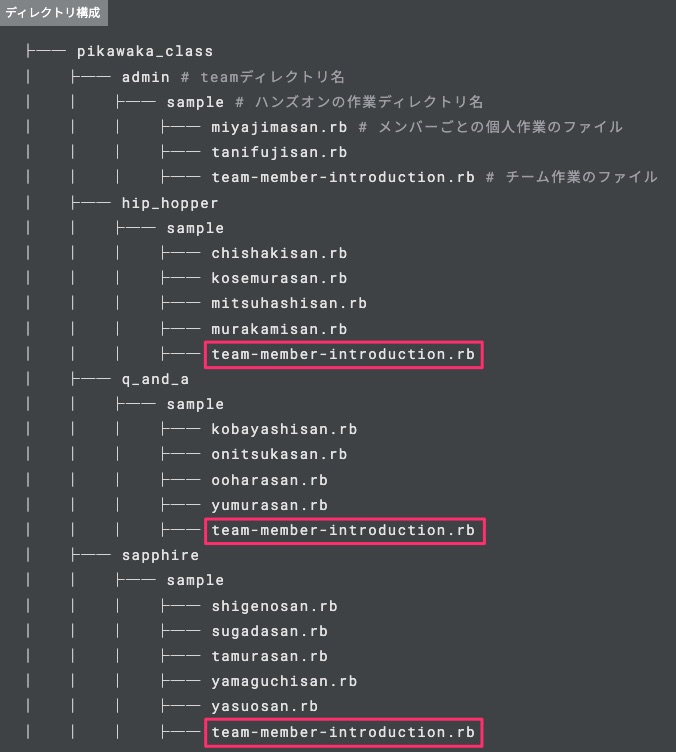
team-member-introduction.rbに記述する内容
team-member-introduction.rbは、チームの自己紹介のファイルです。putsメソッドを利用し、自身の名前を姓 名のローマ字表記で記述します。姓と名は、半角スペースで区切ります。
adminチームの1人目の担当者が宮嶋勇弥の場合は、adminディレクトリ内にあるteam-member-introduction.rbに以下のように記述します。
1
puts 'miyajima yuya'
後ほど手順で説明する「pull request」や「merge」まで行ったら、次の担当者にバトンタッチします。次の担当者が自身の名前をteam-member-introduction.rbに記述していきます。
以下のように担当者が変わるたびに、1行ずつコードが増えることになります。
1
puts '1人目の担当者の名前'
1
2
puts '1人目の担当者の名前'
puts '2人目の担当者の名前'
1
2
3
puts '1人目の担当者の名前'
puts '2人目の担当者の名前'
puts '3人目の担当者の名前'
1
2
3
4
puts '1人目の担当者の名前'
puts '2人目の担当者の名前'
puts '3人目の担当者の名前'
puts '4人目の担当者の名前'
それでは、手順を確認しよう!
手順の確認
- 作業用のブランチを作成する
- team-member-introduction.rbに自身の名前を記述する
- addを実行してインデックスに登録する
- commitを実行してローカルリポジトリに記録する
- pushを実行してリモートリポジトリにアップロードする
- GitHubでpull requestを作成する
- チームのメンバーからLGTMをもらおう
- GitHub上でmergeをしよう
- 次の担当者に交代・pullで最新の変更履歴を取り込む
それでは、作業用のブランチから作成していきましょう。1人ずつ作業を行ってください。他の人が作業している時は、アドバイスをして助け合いながらチームで進めてみてください!
1.作業用のブランチを作成する
カレントディレクトリをpikawaka_classにして、以下のようにgit checkoutコマンドを実行してください。
team_姓_workの姓には、担当者の姓を入力してください。
1
git checkout -b team_姓_work
1
git checkout -b team_miyajima_work
これでmasterブランチから新しく作業用のブランチを作成することができました。
2.team-member-introduction.rbに自身の名前を記述する
次にteam-member-introduction.rbに自身の名前を記述します。
まずはcdコマンドを利用して、自身が所属するチーム名の作業用ディレクトリ内にあるsampleディレクトリに移動しましょう。
1
cd 所属するチーム名/sample
adminチームの1人目の担当者の宮嶋勇弥の場合は、以下のように所属するチーム名にadminが入ります。
1
cd admin/sample
続いて、Cloud9のエディタに team-member-introduction.rbのファイルを開いて下さい。他のチームのファイルと間違えないようにしましょう。
adminチームに所属する宮嶋勇弥の場合は、 admin/sample/team-member-introduction.rb をCloud9のエディタに開きます。
Cloud9のエディタにファイルを開いたら、putsメソッドを利用し、自身の名前を姓 名のローマ字表記で記述します。姓と名は、半角スペースで区切ります。
adminチームの1人目の担当者が宮嶋勇弥の場合は、adminディレクトリ内にあるteam-member-introduction.rbに以下のように記述します。
1
puts 'miyajima yuya'
3.addでインデックスに登録する
team-member-introduction.rbに自身の名前を記述したら、git addコマンドで変更したファイルをインデックスに登録します。
1
git add 登録したいファイル名
登録したいファイル名を.(ドット)にすると、変更された全てのファイルがインデックスに登録されます。「add」と「.」の間にはスペースが入るので注意しましょう。
1
git add .
git add .を実行して、変更内容をインデックスに登録しよう1
git add .
4.commitを実行してローカルリポジトリに記録する
インデックスに登録された内容をローカルリポジトリに記録するには、git commitコマンドを使用します。
オプションの-mで、コミット内容のメッセージを入れます。これによって、このコミットが何を変更したものなのか分かりやすくなります。
1
git commit -m 'コミット内容'
git commitを実行して、ローカルリポジトリに記録させよう1
git commit -m 'team_名字_work implement'
5.pushを実行してリモートリポジトリにアップロードする
ローカルリポジトリに記録された変更履歴をリモートリポジトリに反映させる為にgit pushコマンドを使います。
git pushを実行して、リモートリポジトリにアップロードしようteam_姓_workの姓には、担当者の姓を入力してください。
1
git push origin team_姓_work
上記のコマンドを実行すると、以下のようにリモートリポジトリとして使用するGitHub上にローカルで作業していたブランチが作成されます。

それでは、ローカルの作業ブランチがGitHubで作成されたかを確認するためにpikawaka_classのGitHubページに飛んで下さい。
ページ上部に miyajima_work had recent pushes と表示されていることが確認できます。この画面を表示したまま、次の手順に進みましょう。
6.GitHubでpull requestを作成する
Pull Requestは、GitHubが提供する機能です。ローカルリポジトリのソースコードの変更・更新をわかりやすく表示し、他の開発者に通知します。
自身が開発した追加機能や改修などを他の開発者に確認してもらうことで、バグが起こりにくい開発プロセスになります。このような目的で、ソースコードを検査・修正する事を「コードレビュー」と言います。
compare & pull request をクリックしてみましょう。
すると、以下のようにpull requestの作成画面が表示されます。何も変更せずにcompare pull requestボタンをクリックしましょう。

実行すると、以下のようにpull requestが作成されます。

ページの右上にあるFile Changedをクリックしてください。
今回変更した差分が表示されます。
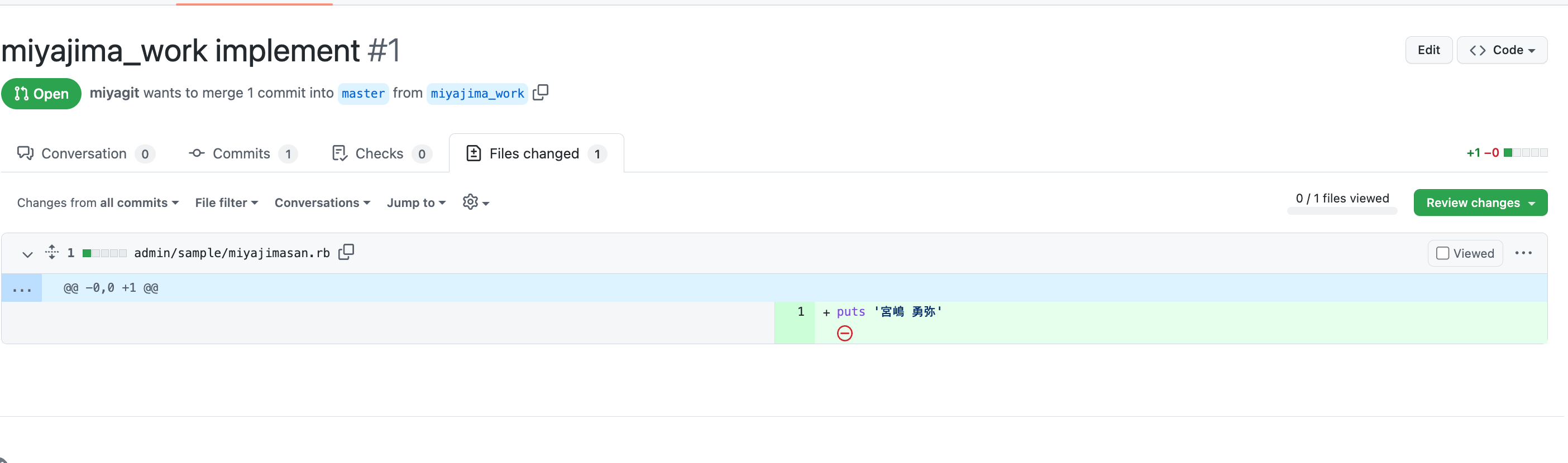
7.チームのメンバーからLGTMをもらおう
作業者以外の担当者は、Review changesを押してLGTMとコメントしましょう。コメントしたら、CommentからApproveに変更し、Submit reviewをクリックしましょう。

8.GitHub上でmergeをしよう
担当者は、チームメンバー全てのLGTMのコメントを確認できたら、「Merge pull request」をクリックして下さい。

続けてconfirm merge をクリックすると、masterブランチにmergeされます。
ここからは、次の担当者の方に交代して作業を行ってください!
9.次の担当者に交代・pullで最新の変更履歴を取り込む
次の担当者はターミナルでカレントディレクトリをpikawaka_classにして、以下のコマンドを実行してください。
1
git pull origin master
最初の手順「1.作業用のブランチを作成する」に戻り、順番に進めてください。
※ team-member-introduction.rbに名前を記述する際には、前の担当者のコードを削除せずに、次の行に記述するよう気をつけてください。
1
2
puts '1人目の担当者の名前' #前の担当者のコードは削除しない
puts '2人目の担当者の名前'
この記事で学んだことをTwitterに投稿して、アウトプットしよう!
Twitterの投稿画面に遷移します